电脑不显示硬盘?分享5种解决方法
硬盘已经和电脑连接了,可是在“我的电脑”或者“此电脑”里,却看不到它的盘符,这样就没办法访问硬盘里的数据了。这问题乍一看挺难办的,实际上呢,只要找准原因,然后针对这个原因去解决,很快就能搞定。下面这篇文章会仔细剖析硬盘在电脑上不显示的常见因素,还会给出详尽的解决办法,好让你能把消失不见的硬盘找回来。比如说,有时候是硬盘的连接线松了,这就会导致电脑识别不到硬盘,自然也就看不到盘符了。

硬盘无法识别可能是由多种情况造成的,像是接口松动啦,SATA线出现损坏呀,还有USB接口老化之类的情况。
Windows也许没有把硬盘驱动安装正确,新设备或者第三方的扩展硬盘盒这种情况尤为常见。
新买来的硬盘,在出厂的时候往往处于“未初始化”的状态,这就要求用户得手动进行设置。
硬盘是存在的,可要是没被分配盘符的话,系统里的“此电脑”就不会把它显示出来。
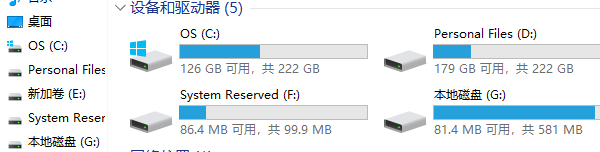
就像移动硬盘,如果没有安全弹出,突然就断电了的话,分区就很容易变成RAW格式,到时候系统就识别不了。比如说你正在拷贝数据呢,移动硬盘还在工作,这时候突然停电了,或者你没按正常流程弹出硬盘就直接拔下来,这种情况就可能让分区变成RAW格式,电脑系统就不认这个分区了。
在一些情形之中,BIOS的设置里,SATA接口可能没有被启用,或者是出现识别失败的状况。
硬盘可能会完全损坏而无法识别,这其中的原因包括坏道、电路板遭到损坏或者老化等情况。

要是台式机的话,得确认一下SATA数据线和电源线是不是接得牢固。要是移动硬盘或者U盘呢,那就试着换个USB接口,最好是插到主机后面的USB 3.0接口上。还可以换条数据线,或者换个硬盘盒,又或者换另一台电脑来测试硬盘有没有问题。
“驱动人生”是一款专业的驱动管理工具,它能自动识别并检测硬盘的状态。要是电脑硬件少了驱动程序,这个软件就会给你推荐新的驱动,让你下载安装。下面来看看操作步骤的示例吧。
首先,找到上方的下载按钮并点击它,这样就能安装“驱动人生”了。安装完成后打开“驱动人生”,接着在里面找到【全面诊断】这个选项并点击,最后选择下方的“立即诊断”这一选项。
软件会对电脑进行全盘扫描,查看存在哪些问题。用户能够着重对摄像头驱动进行更新,或者选择“全面修复”这个选项,这样就可以一键修复电脑上的所有问题了。
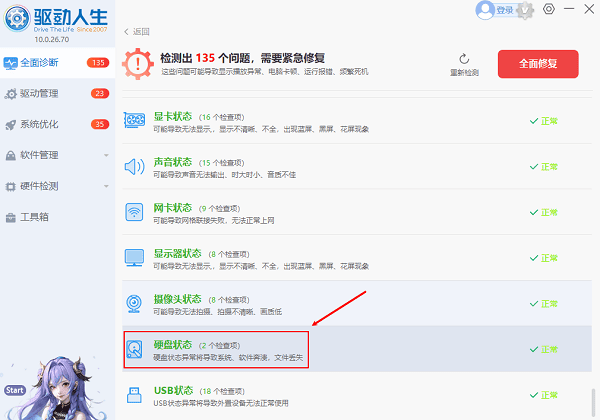
操作方式如下:先右键单击“此电脑”,接着选择“管理”,这样就能进入“磁盘管理”了。然后,查看一下有没有“未分配”或者“未初始化”的磁盘。
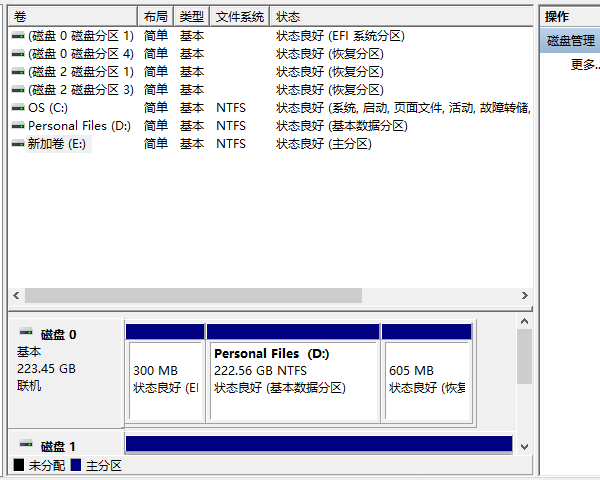
要是硬盘是新的,那就用鼠标右键点一下,选择“初始化磁盘”这个选项。接着呢,再在“未分配”的那个区域上右键点击,然后选择“新建简单卷”,之后给它分配个盘符,再格式化一下就能用了。得注意哦,初始化和格式化这两个操作会把硬盘里的数据都给删掉的,所以这种操作只适合用在新硬盘上,或者是那些数据已经不需要的硬盘上。比如说,你买了个新的移动硬盘,想让它能正常使用,那就按照这个步骤来,不过要是硬盘里有重要的东西,那可千万得先备份好数据,不然一初始化或者格式化,那些数据就全没了。
磁盘要是显示为“RAW”格式,或者提示“得格式化才能用”,这就意味着文件系统坏了。那这个时候可以试着修复一下,咋修复呢?首先,打开命令提示符(得用管理员身份哦);其次呢,输入命令来修复分区:chkdsk E: /f /r。

要是修复没效果,而数据又很重要的话,那就推荐用像EasyRecovery、DiskGenius这类专业的数据恢复软件,去试着扫描恢复一下(注意把E:换成你自己硬盘的分区盘符)。
开机的时候,要进入BIOS的话,得按下DEL、F2或者F12键(具体按哪个键得看主板的型号)。
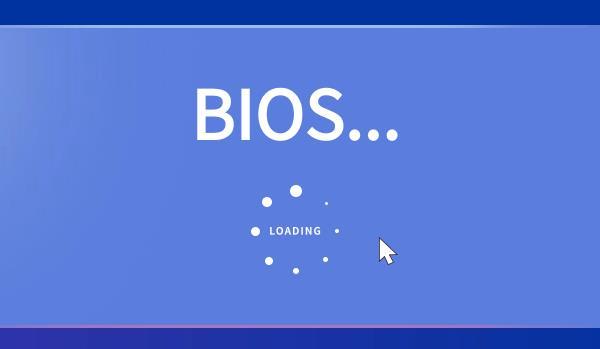
首先,去查看能不能看到这个硬盘的型号。然后,检查一下SATA端口或者USB控制器有没有被禁用。要是没有识别出来的话,那就意味着硬盘或者主板接口或许存在问题。
电脑上硬盘显示不出来,这可不一定就是硬件出故障了。很多时候呀,是初始化、驱动、接口或者文件系统方面有问题。要是利用系统工具,再简单设置一下,在大部分情况下,硬盘就能恢复正常使用了。比如说,有的电脑硬盘突然不显示了,一检查是驱动程序版本太旧,更新一下驱动就好了。 在平常使用电脑的时候呢,最好经常用“驱动人生”来检测一下硬件的状态。要是发现问题就及时安装或者修复,这样就能保证电脑的稳定性啦。





